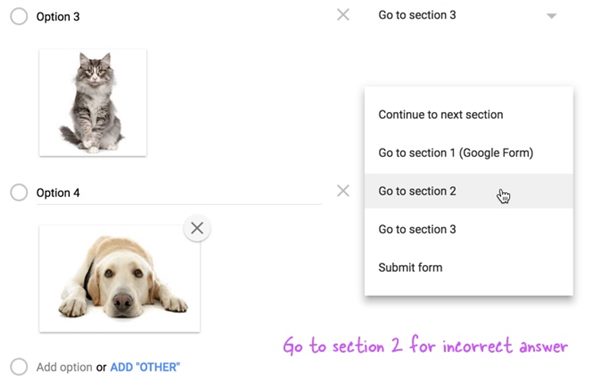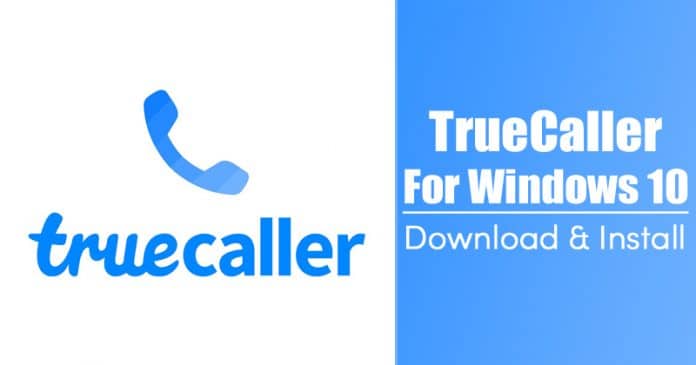
Ha már egy ideje Android okostelefont használ, akkor valószínűleg jól ismeri a TrueCaller alkalmazást. A TrueCaller egy Android-alkalmazás, amely minden kommunikációs igényének kielégítésében segít. Ez az egyetlen alkalmazás, amelyre szüksége van a kommunikáció biztonságossá és hatékonysá tételéhez.
A TrueCaller for Android hatékonyan ellenőrzi és azonosítja a hívó személyazonosságát. Nem számít, hogy spam- vagy telemarketinghívásokat kap, a TrueCaller mindezt azonosítani tudja. Ezen kívül az alkalmazás lehetővé teszi a hívó fél nevének és tartózkodási helyének ismeretét is.
Nem fogja elhinni, de jelenleg több millió felhasználó használja az alkalmazást. Az alkalmazás Android és iOS alkalmazásboltokban is elérhető. Mivel az alkalmazás célja a bejövő hívások és SMS-ek azonosítása, csak mobileszközökre korlátozódik. Sok felhasználó szeretné használni ezt a hívóazonosító alkalmazást a Windows rendszeren.
TrueCaller PC-hez: Letöltés és telepítés Windows 10 rendszeren
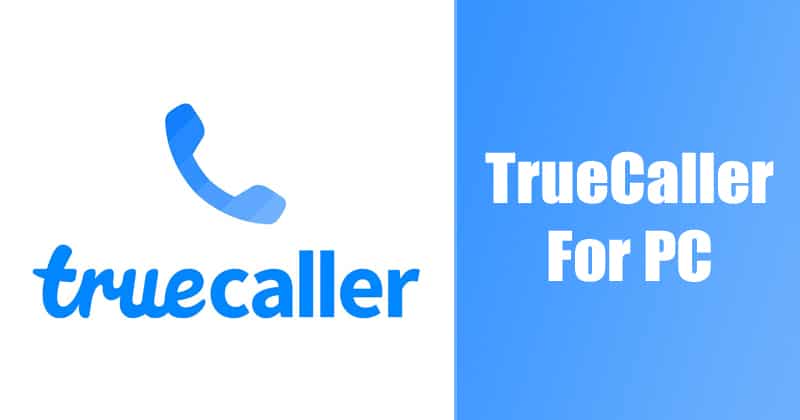
Jelenleg több mint 150 millió felhasználó használja a TrueCaller mobilalkalmazást. Mivel mindannyiunknak van számítógépe otthonunkban és munkahelyünkön, a TrueCaller alkalmazás PC-n kényelmesebb módja az ismeretlen hívók azonosításának.
A TrueCaller for PC segítségével könnyedén felismerheti a kéretlen leveleket és a telemarketing-hívásokat mobiltelefon használata nélkül. Ezen kívül a TrueCaller összes többi funkcióját is élvezheti, például a hívások blokkolását, a hívásrögzítést, a flash üzenetküldést stb. közvetlenül a számítógép képernyőjén.
A TrueCaller azonban nem érhető el Windows rendszeren, ami óriási csalódás mindenki számára, aki szeretné élvezni a hívóazonosító alkalmazást PC-n. Ennek ellenére kevés módja van a TrueCaller futtatásának Windows 10 PC-n.
A TrueCaller szolgáltatásai
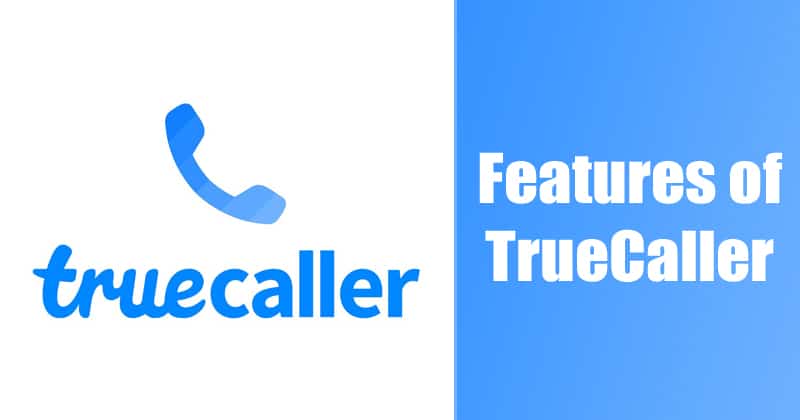
Mielőtt megosztanánk Önnel a TrueCaller PC-n való futtatásának módszereit, kérjük, győződjön meg arról, hogy jól ismeri a TrueCaller funkcióit, hogy kihasználhassa a teljes előnyeit. Az alábbiakban megosztottuk a TrueCaller néhány fő funkcióját.
- A TrueCaller segítségével gyorsan azonosíthatja, ki hívta Önt.
- A TrueCaller Android-alkalmazás spamek, átverések és telemarketinghívások észleléséről is ismert.
- Hatékony hívás- és SMS-blokkolóval is rendelkezik a spam és a telemarketing hívások/SMS-ek kiszűrésére.
- A mobilalkalmazás hívásrögzítési funkcióval is rendelkezik a fontos telefonhívások rögzítésére.
- Az egyszerű kommunikáció érdekében a TrueCaller legújabb verziójában is bevezették a flash üzenetküldési funkciót.
- Ezen kívül a TrueCaller segítségével biztonsági másolatot készíthet a híváselőzményekről, névjegyekről, SMS-ekről stb. a Google meghajtóra.
Hogyan kell futtatni a TrueCaller-t PC-n?
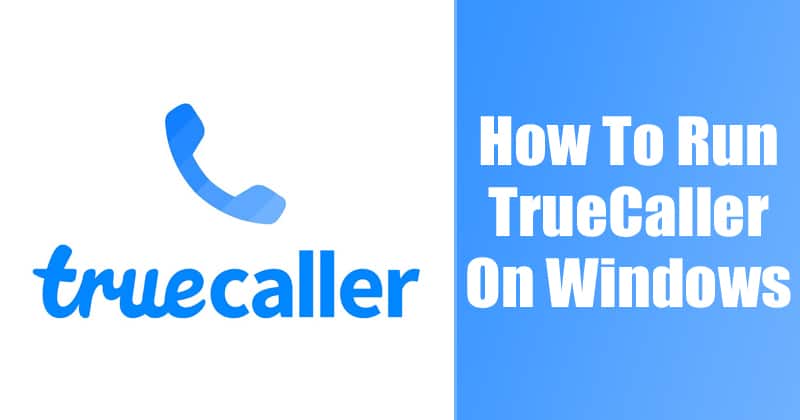
Ahogy fentebb már említettük, a Windows áruházban nem érhető el TrueCaller alkalmazás. Tehát a felhasználóknak Android-emulátorokra kell támaszkodniuk a TrueCaller PC-n való futtatásához. Tehát nézzük meg a legjobb módszereket a TrueCallers for PC élvezetére.
1. Emulátorok használata
Nos, rengeteg Android emulátor áll rendelkezésre, amelyekkel emulálható a TrueCaller Android alkalmazás PC-n. Tekintse meg a 20 legjobb Android-emulátor 2020-ban című cikkünket: Az Android megtapasztalása Windows PC-n, és fedezze fel a legjobb Android-emulátorok listáját.

Ha egy emulátort kell választanunk, egyszerűen a BlueStack-et választjuk. A BlueStack kompatibilis a legtöbb Android-alkalmazással, beleértve a TrueCaller-t is. Ezenkívül a BlueStack jobb sebességet kínál a többi emulátorhoz képest. Kövesse az alábbi egyszerű lépéseket a TrueCaller használatához számítógépen a BlueStacks segítségével.
- Töltse le és telepítse a BlueStack Windows PC-n.
- Nyissa meg az emulátort, és kattintson az „Alkalmazásközpont” elemre.
- Az Alkalmazásközpontban keressen rá a „Truecaller” kifejezésre.
- Ha kész, telepítse és adja meg az engedélyeket.
- Várjon néhány másodpercet, amíg az alkalmazás települ.
Ez az! Kész vagy. Most már használhatja a TrueCaller Android alkalmazást PC-n.
2. Remix OS használata
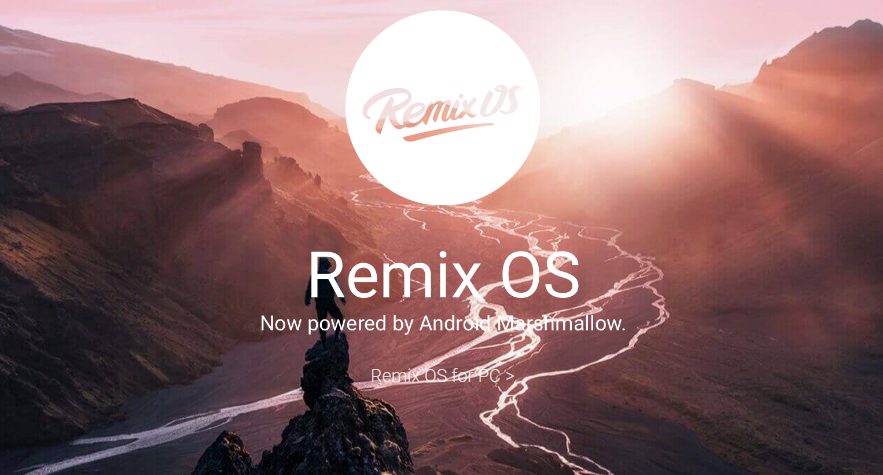
Nos, nem javasoljuk a Remix OS használatát a TrueCaller alkalmazás futtatásához, mert az a teljes rendszererőforrást használja. Teljes értékű Android operációs rendszert hoz a számítógépére. Ez azt jelenti, hogy a Remix OS használata közben nem használhatja a Windows rendszert.
Ezenkívül a telepítési folyamat bonyolult. A Remix OS telepítéséhez kövesse az Android Remix OS számítógépre történő telepítéséről szóló részletes útmutatónkat. A telepítés után képes lesz az Android OS rendszerbe való betöltésére számítógépen.
Miután elindította a Windows rendszert, lépjen a Google Play Áruházba, és telepítse a TrueCaller alkalmazást.
Tehát ez a cikk a TrueCaller for PC 2020-ról szól. Ha bármilyen más kétségei vannak ezzel kapcsolatban, tudassa velünk az alábbi megjegyzésmezőben. Remélem, ez a cikk segített Önnek! Oszd meg barátaiddal is.